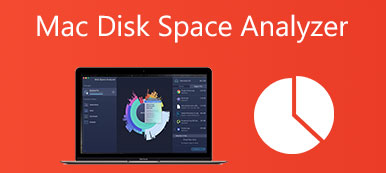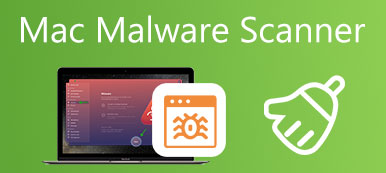Lorsque vous envoyez des fichiers sur un Mac par e-mail, vous devez souvent les organiser dans un dossier, puis créer un fichier zip. Dans de nombreux cas, vous devez également compresser un fichier sur Mac pour économiser l'espace de stockage de l'appareil. Sais-tu comment faire un fichier zip sur Mac?
Auparavant, vous deviez compter sur certaines applications tierces pour vous aider à compresser les fichiers Mac. Mais maintenant, vous pouvez facilement compresser un fichier ou ouvrir un fichier zip sur votre Mac en toute simplicité. Cet article vous guidera étape par étape pour créer un fichier zip sur Mac. De plus, vous pouvez apprendre à ouvrir facilement un fichier zip sur votre Mac.
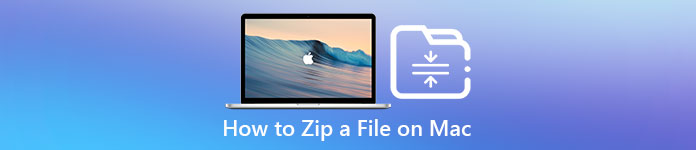
- Partie 1. Comment compresser un fichier sur Mac
- Partie 2. Comment ouvrir un fichier Zip sur Mac
- Partie 3. FAQ sur la façon de compresser un fichier sur Mac
Partie 1. Comment créer des fichiers Zip sur votre Mac
macOS est livré avec une fonctionnalité intégrée vous permettant de compresser des fichiers sur votre Mac. Vous n'avez pas besoin de télécharger une application de compression tierce pour créer un fichier zip. Cette partie vous montrera comment compresser des fichiers et des dossiers sur votre Mac avec la fonctionnalité.
Comment compresser un fichier sur Mac
Lorsque vous devez compresser un seul fichier sur votre Mac, vous pouvez localiser le fichier, cliquer dessus avec le bouton droit de la souris, puis choisir le Compresser option de sa liste déroulante. Vous pouvez également appuyer sur la Contrôle clé puis cliquez sur le fichier pour afficher le Compresser .
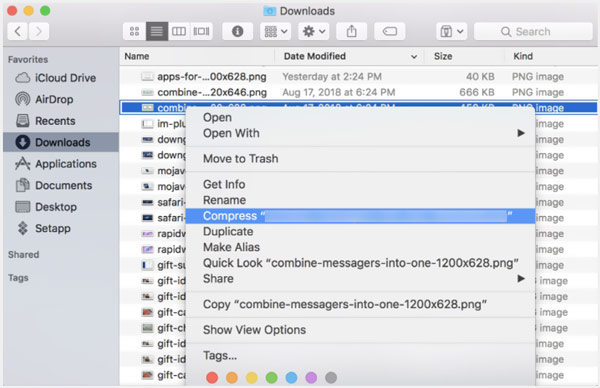
Comment compresser plusieurs fichiers sur Mac
Pour compresser plusieurs fichiers sur votre Mac, vous pouvez utiliser la même méthode. Sélectionnez simplement les fichiers que vous souhaitez compresser, faites un clic droit sur l'un d'entre eux, puis sélectionnez le Compresser x éléments option. Ce faisant, vous pouvez facilement compresser plusieurs fichiers à la fois.
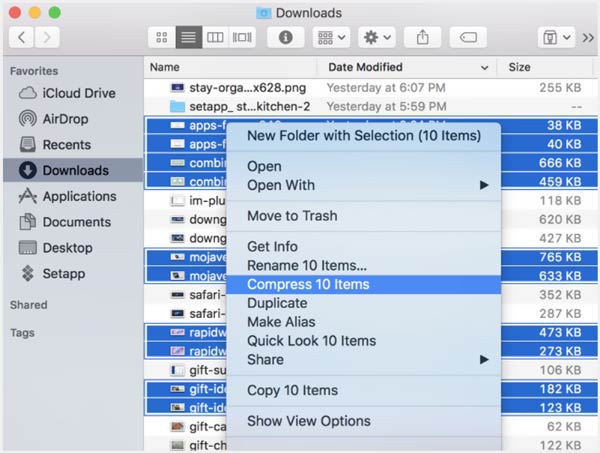
Notez que si vous compressez un seul fichier sur Mac, le fichier compressé sera créé avec le même nom que l'élément d'origine, avec l'extension .zip. Après avoir compressé plusieurs fichiers à la fois, vous obtiendrez un fichier zip appelé Archive.zip.
Comment compresser un dossier ou des dossiers sur Mac
Lorsque vous souhaitez compresser plusieurs fichiers sur un Mac, vous pouvez choisir de déplacer tous les fichiers dans un dossier, puis de compresser le dossier pour créer un fichier zip. Faites simplement un clic droit ou Contrôle-cliquez sur le dossier qui contient les fichiers que vous souhaitez compresser, puis choisissez le Compresser option.
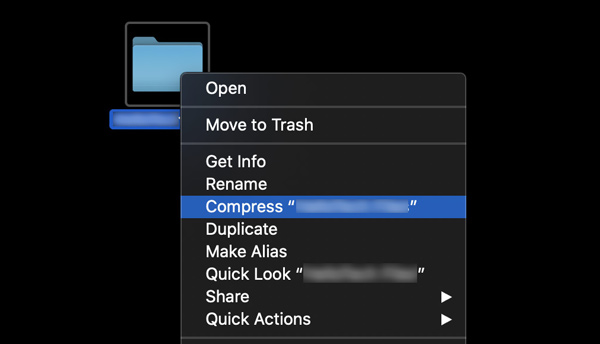
Si vous souhaitez compresser simultanément deux dossiers ou plus sur votre Mac, vous pouvez les sélectionner, cliquer avec le bouton droit sur l'un de ces dossiers, puis sélectionner le Compresser option.
Partie 2. Comment décompresser un fichier et ouvrir un fichier Zip sur Mac
Vous pouvez facilement ouvrir un fichier zip à l'aide de l'utilitaire d'archivage de Mac. En outre, vous pouvez utiliser Unarchiver pour décompresser un fichier. Cette partie indique ces 2 façons courantes de décompresser un fichier sur votre Mac.
Tout d'abord, vous pouvez choisir de double-cliquer sur le fichier Zip pour l'ouvrir sur un Mac. Après avoir double-cliqué dessus, le fichier zip s'ouvrira automatiquement.
Avec l'outil Unarchiver, vous pouvez également ouvrir facilement un fichier zip sur votre Mac. Vous devez d'abord télécharger et installer Unarchiver. Ensuite, utilisez-le pour décompresser et ouvrir les fichiers zip.
Puissant outil de nettoyage et de gestion des données Mac
Pour mieux gérer divers fichiers sur votre Mac, nettoyer l'espace de stockage Mac et optimiser les performances Mac, vous pouvez utiliser le Mac Cleaner. Il vous offre un moyen simple de garder votre Mac en bon état.


4,000,000+ Téléchargements
Gérez diverses données et applications Mac et libérez de l'espace de stockage Mac.
Supprimez les fichiers indésirables, les données volumineuses et anciennes, les doublons et autres données inutiles sur Mac.
Désinstallez les applications inutilisées et indésirables et effacez toutes leurs données associées.
Vérifiez l'état actuel du Mac, accélérez le Mac et protégez le Mac contre différentes menaces.

Les gens demandent aussi
Comment démarrer votre Mac en mode sans échec pour effectuer un dépannage
2 façons pratiques de supprimer complètement Roblox sur Mac sans fichiers résiduels
Partie 3. FAQ sur la façon de compresser et décompresser un fichier sur Mac
Question 1. Que faire si je n'arrive pas à compresser un fichier sur Mac ?
Lorsque vous ne pouvez pas compresser vos fichiers et dossiers sur un Mac, vous pouvez choisir le fichier, cliquer sur le menu Fichier supérieur, puis sélectionner l'option Obtenir des informations. Développez la section Partage et autorisations, puis accédez aux paramètres d'autorisations. Après cela, vous devez modifier les autorisations de fichier en lecture et écriture ou en lecture seule.
Question 2. Existe-t-il des applications tierces pour compresser et décompresser des fichiers sur Mac ?
Oui, il existe de nombreuses applications tierces proposées dans le Mac App Store qui peuvent vous aider à facilement compresser ou décompresser des fichiers Mac. Vous pouvez ouvrir l'App Store et rechercher zip pour localiser rapidement les applications associées. Si vous ne savez pas lequel utiliser, vous pouvez essayer les plus populaires comme Unarchiver, Mr. Zipper ou WinZip.
Question 3. Comment compressez-vous un fichier dans Windows 10 ?
Que vous souhaitiez compresser un seul fichier, un dossier ou compresser plusieurs fichiers/dossiers, vous devez le/les sélectionner, cliquer dessus avec le bouton droit de la souris ou sur l'un d'entre eux, choisir l'option Envoyer vers, puis appuyer sur Dossier compressé (zippé) depuis son menu déroulant. Si un outil de compression est installé sur cet ordinateur Windows, après avoir cliqué avec le bouton droit sur le fichier, vous pouvez choisir d'utiliser l'outil de compression pour créer un fichier zip.
Conclusion
Pour mieux partager, envoyer ou économiser de l'espace, vous choisirez de compresser un fichier sur Mac. Cet article vous donne un guide détaillé pour créer un fichier zip sur votre Mac. En outre, vous obtenez la méthode associée pour décompresser les fichiers Mac. Pour plus de questions sur la compression de fichiers sur un Mac, vous pouvez nous laisser un message.